iPhone的辅助功能是众多消费电子中数一数二的,从接下来的几篇文章就给大家详细讲讲iPhone辅助功能的用法,以及是用的人群。今天给大家介绍的就是缩放。
1,缩放是干什么的
缩放是把屏幕放大 方便低视力用户使用手机的功能,主要适合像我这样的视障者和许多上年岁的老人使用,在游戏里也可瞬间变身八倍镜。
2,如何设置及使用
打开iPhone或iPad的设置 ➡️辅助功能➡️缩放打开开关即可,打开以后屏幕会突然放大,这时用三根手指在屏幕上同时点两下就会还原。这时缩放功能就正式打开了,大家可以按照缩放的提示来使用,三指快速点两下是打开和关闭缩放,三指移动是调整缩放位置,三指双击第二次不松手 同时上下滑动是调整缩放倍率。不过这样的使用不太方便,只能两只手使用,后面还有进阶用法。
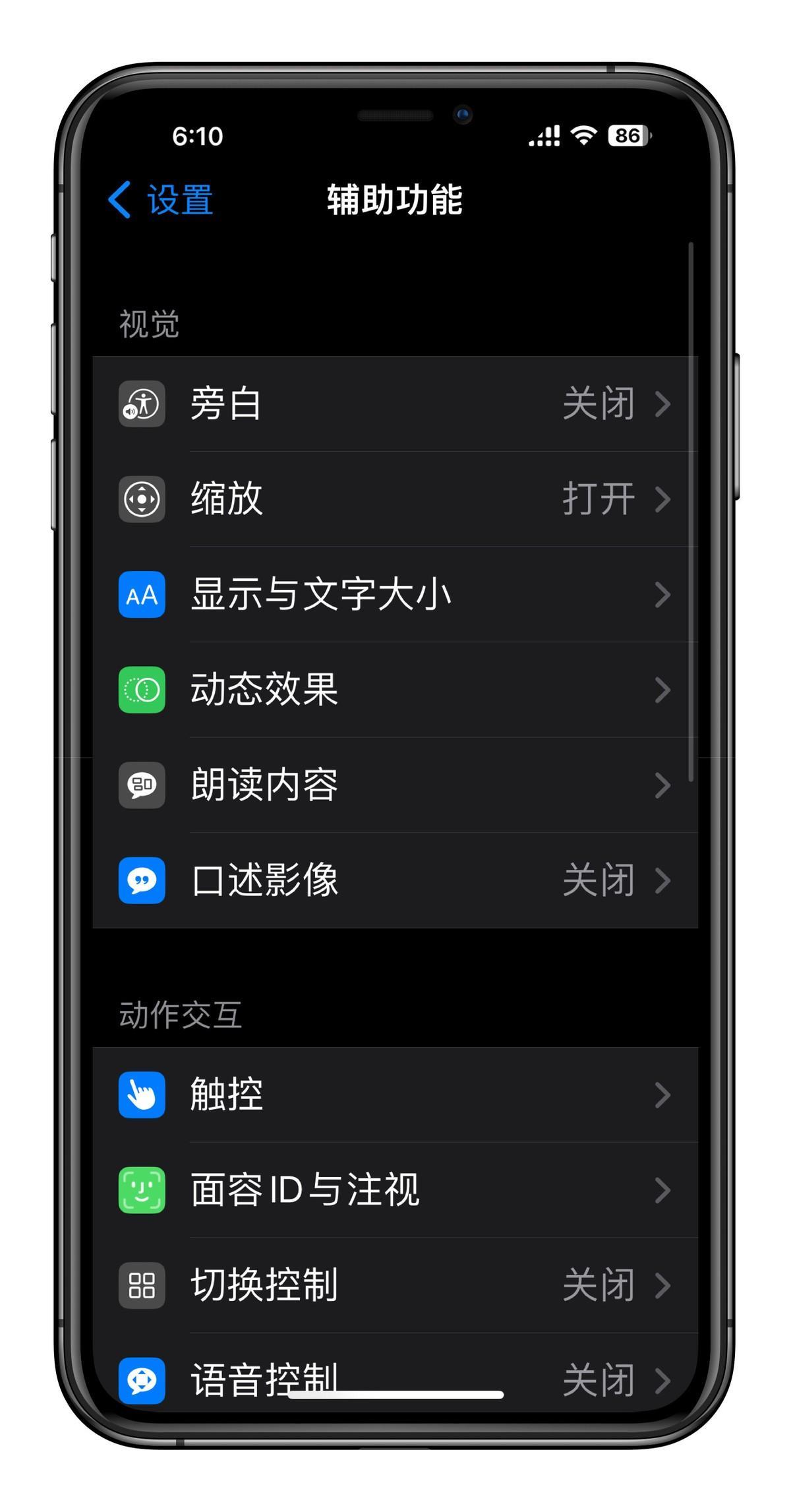
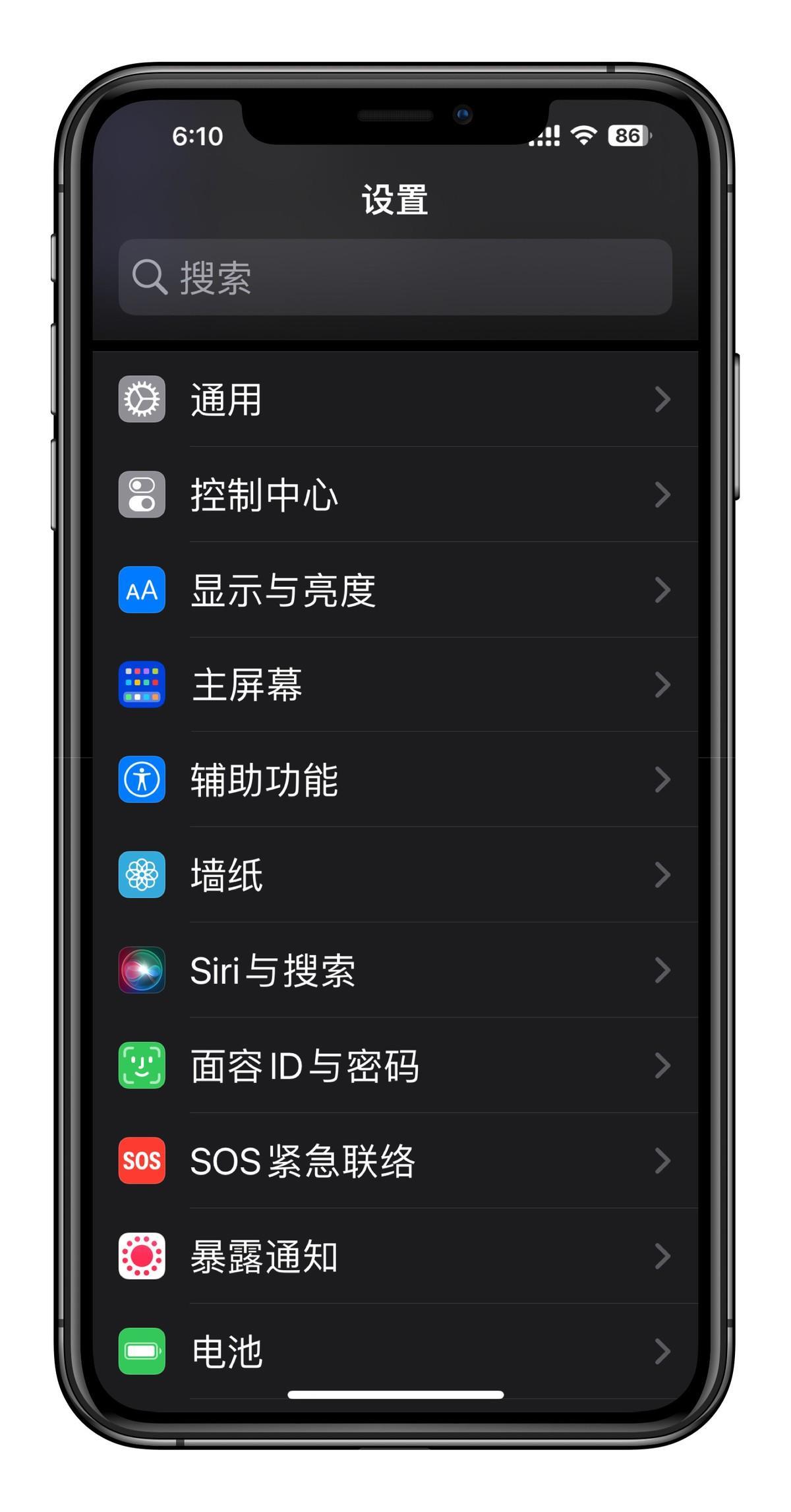
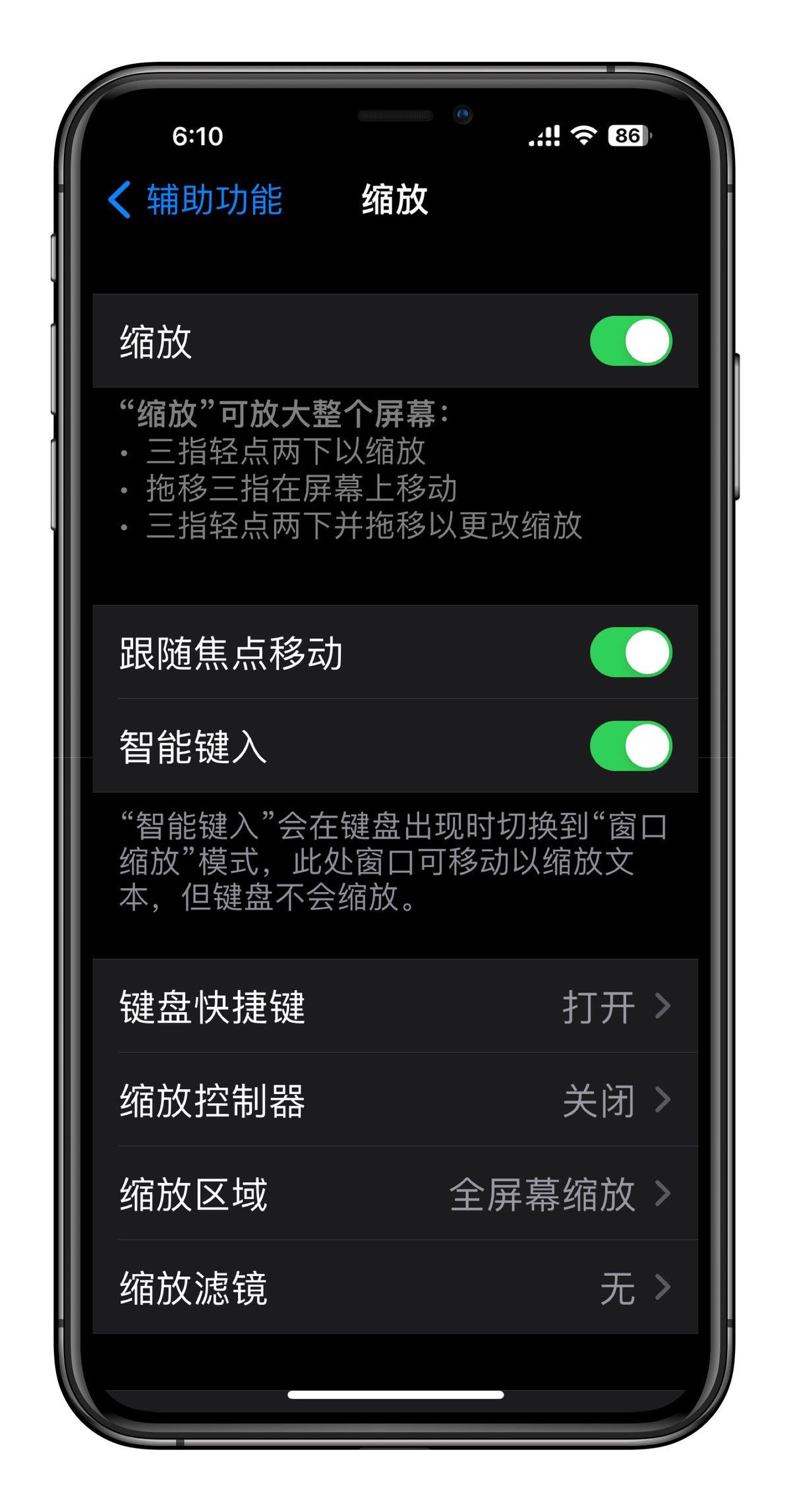
3,进阶用法
下面教大家如何在单手情况下使用,打开缩放中的缩放控制器,打开开关,这时屏幕上会出现一个悬浮球,大家可以使用iPhone对于悬浮球的默认设置来使用 也可以按照我的方法进行简单调整,让使用更方便。主要调整单点,建议设置为轻触朗读,可能有的朋友会出现轻触朗读无法选择的情况,大家可以看看是不是轻触朗读的选项被其它两个占用了,将被占用的操作设置为吴就好了,在调整一下缩放控制器的颜色和不透明度就大功告成了。
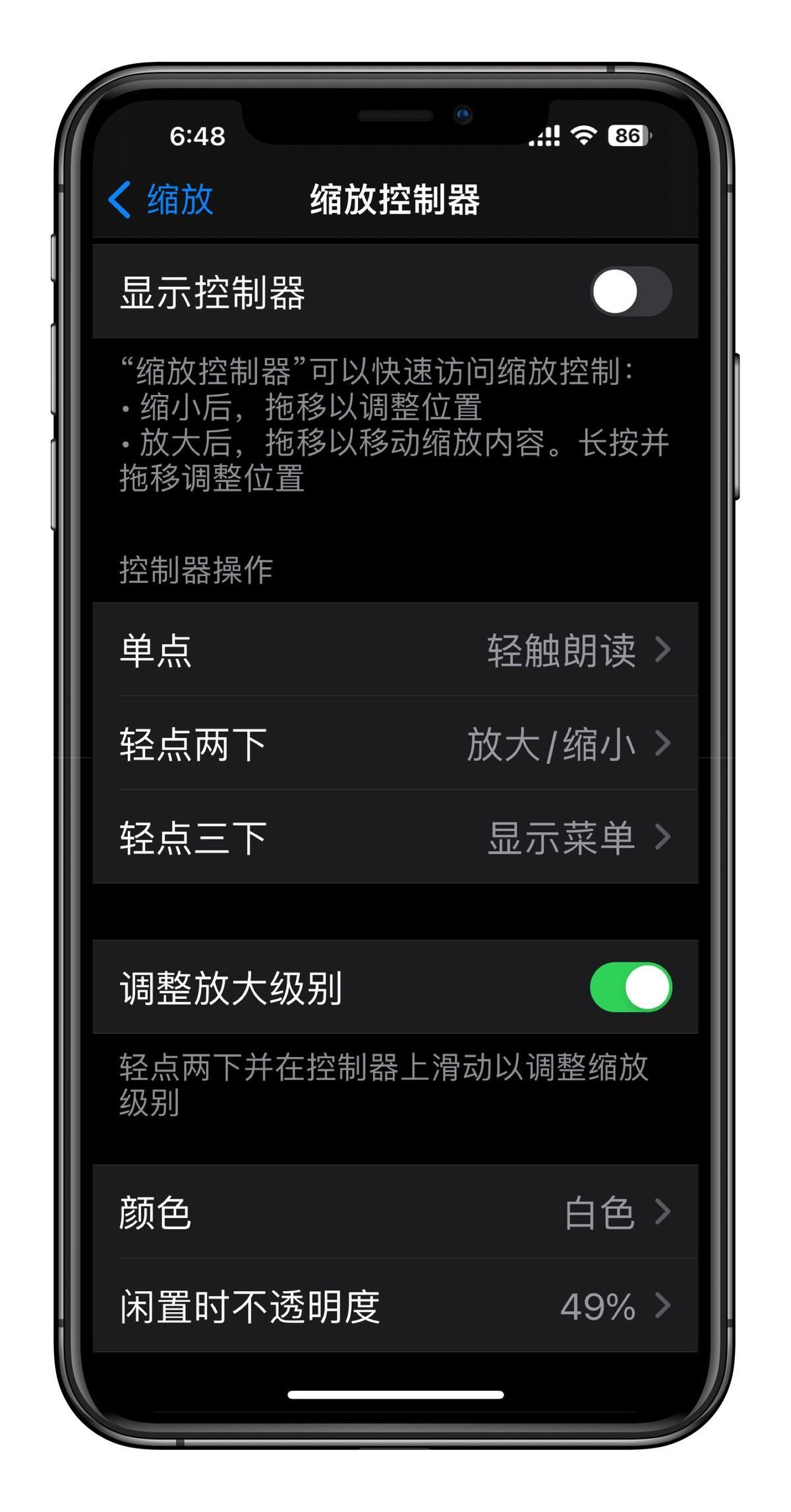
4,快速开关缩放控制器
可以配合iPhone的轻点背面来快速开关缩放控制器,打开设置➡️辅助功能➡️触控,滚动到最底部,点击轻点背面,把轻点两次或三次设置为缩放控制器即可。
5,最后效果
就像是屏幕里有个放大镜,随叫随到,特别适合老人和视障者使用,
1,按住缩放控制器并移动可放大屏幕,松手可返回
2,点击缩放控制器在点击其它地方可以语音朗读该内容
3,轻点背面可快速开关缩放控制器
最后
这就是iPhone缩放功能的用法,欢迎大家在评论区交流,最后求关注 点赞 转发。
